uhq upscaler что это такое
Этот скрытый функционал в настройках Samsung Galaxy S9 облегчит вам жизнь
Samsung Galaxy S9 имеет 11 полезных функций в настройках, которые могут пригодиться
Android-телефоны очень часто имеют больше интересных и полезных функций, нежели iPhone, а разработчики южнокорейской корпорации Samsung все время добавляют в свои флагманы новые функции, которые адаптируют их устройства уже к совершенно новому уровню. Статья об этом опубликована на портале «business insider».
Все дело в том, что Samsung редко упоминает об этих функциях, когда официально презентует свои новые устройства, и они могут остаться незамеченными для пользователей.
Многие из функций, которые сегодня будут описаны в этой публикации, не являются эксклюзивными для нового Samsung Galaxy S9, и большинство из них есть в предыдущих линейках, однако чтобы пользователь их точно не упустил, все они будут представлены ниже.
Итак, 11 полезных функций на вашем Galaxy S9.
Изначально, по умолчанию, с завода Galaxy S9 установлен на 1080 пикс. Это удивляет, потому что разрешение дисплея можно увеличить до 1440 пикс. Пользователь может настроить смартфон на максимум, перейдя в «Настройки»> «Экран»> «Разрешение экрана», а затем установив его с FHD + на WQHD +.
Настройка экрана на более высокое разрешение означает, что в автономном режиме телефон проработает меньше времени, однако человек сможет оценить разницу. Она конечно не очень значительная, но все же она есть, и впечатления от использования смартфона будут более полными, так как устройства Samsung являются лучшими для бизнеса.
Эта функция есть у многих телефонов, и например Apple называет ее Night Shift. Samsung назвал ее синим фильтром. Она в основном снижает интенсивность ярких синих цветов, которые могут мешать мозгу настроиться на сон, когда человек пытается вечером лечь спать. Нужно войти в Настройки > Дисплей> Фильтр синего света>, а затем включить по расписанию. Можно установить его по умолчанию для заката, для восхода солнца, или настроить функцию для запуска по своему собственному усмотрению.
По умолчанию на основном экране Galaxy S9 все приложения расположены достаточно далеко друг от друга, и это не позволяет контролировать сразу все, что очень неудобно. Для этого следует войти в Настройки> Дисплей> Главный экран> Сетка Главный экран. Эта комбинация поможет настроить экран так, чтобы человек видел больше приложений, которыми он пользуется чаще всего.
Не все приложения оптимизированы для использования большого дисплея, как у Galaxy S9 (18: 9). Многие из них по-прежнему оптимизированы для стандартного соотношения сторон 16: 9, которое использовалось в большинстве смартфонов до 2016 года, поэтому некоторые приложения из-за этого немного отсекаются снизу.
Однако это не проблема для Samsung, и внеся несколько изменений, проблема будет устранена. Следует зайти в Настройки> Дисплей> Полный экран приложения, где перечислен длинный список приложений, уже оптимизированных для более высокого соотношения сторон – 18: 9. Прокрутив его вниз появятся приложения, которые не адаптированы. Некоторые из них могут быть включены, если включен полнорежимный экран при первичном открытии приложений, а некоторые нет, если эту опцию вы пропустили.
Кроме того, можно просто нажать на нижнюю область экрана, когда смартфон спросит, нужно ли чтобы приложение заполнило весь экран при следующем его открытии.
Чтобы перетащить панель уведомлений, следует воспользоваться верхней частью экрана, что доступно пользователям Galaxy S9 Plus. Изображения можно прокручивать из любого места на экране Galaxy S9, чтобы вытащить панель уведомлений даже из самого низа дисплея. Следует зайти в « Настройки»> «Экран»> «Главный экран»> «Панель быстрого уведомления», затем включив настройку.
Основной шаблон вибрации по умолчанию при получении уведомления – это длительная вибрация. Однако функцией предусмотрена возможность изменения на более удобную, а некоторые шаблоны создают разные вибрационные шумы. Зайдя в Настройки> Звуки и вибрация> Вибрация можно просмотреть все шаблоны вибрации, прежде чем выбрать понравившуюся для установки на уведомления и телефонные звонки.
На телефонах Samsung вибрация при получении уведомлений особенно интенсивная. Иногда она может быть чрезвычайно громкой, если телефон лежит на твердой поверхности, даже если корпус и не тонкий.
К счастью, и это возможно изменить, если зайти в Настройки»> «Звуки и вибрация»> « Сила вибрации», где можно уменьшить интенсивность вибрации для телефонных звонков, уведомлений, и даже кратковременных нажатий.
Galaxy S9 имеет множество функций и настроек, которые могут пригодиться при прослушивании мелодий, например Dolby Atmos, позволяющий музыке звучать так, как будто ее проигрывают непосредственно в комнате, в которой вы находитесь. Или опция Tube Amp Pro, которая придает басу более насыщенный звук, к примеру, с классическим ламповым усилителем. Еще есть UHQ-upscaler для повышения качества музыки, но она работает только для проводных наушников. Все эти изменения доступны, если зайти в Настройки> Звуки и вибрации> Качество звука и эффекты.
Эта функция присутствует и на некоторых других устройствах Samsung, и называется она Smart Stay. Это возможно благодаря передней камере, которая фиксирует, смотрит ли человек непосредственно на экран. Если же да, то смартфон будет держать дисплей телефона включенным, и не придется все время нажимать на экран, чтобы он снова загорелся.
Эта функция особенно удобна, если человек читает длинную публикацию, или просто нужно чтобы телефон не гас, когда пользователь смотрит на что-то длиннее, нежели 30-секундный тайм-аут экрана по умолчанию. Для ее активизации следует зайти в Настройки> Расширенные функции> Smart пребывания, и включить функцию.
Панель поиска Google на главном экране Galaxy S9 по умолчанию белая, однако пользователь может изменить ее на другой цвет, квадратную форму, или даже сделать ее более прозрачной. Для этого на панели поиска Google коснитесь трех точек справа справа> Настроить>.
Экран Galaxy S9 во время зарядки по умолчанию черный, но можно добавить такую персонализированную настройку как экранная заставка, которая будет отображаться на экране во время зарядки. Для этого необходимо открыть « Настройки»> «Экран»> «Экранная заставка»>, а затем выбрать понравившийся скринсейвер. Предусмотрена даже функция просмотра, как будет выглядеть та или иная заставка.
Как улучшить звук в наушниках на Андроид телефоне Samsung
Для того чтобы отвлечься от посторонних звуков в метро, электричке, на оживлённой улице, и любом другом шумном месте, мы используем наушники, которые подключаем к своему смартфону.
Качество воспроизводимого звука, во многом зависит от качества самих наушников, так-же немаловажную роль играет устройство, которое воспроизводит музыку, в нашем случае это телефон Самсунг.
По умолчанию, в настройках отключен эквалайзер и различные эффекты, что делает звук суховатым и немного скучным, тихим.
Однако при желании, можно зайти в эти параметры, и настроить звук под себя, сделав его гораздо громче и красочнее. Ниже в статье, я покажу как это делается.
Как улучшить качество звука в наушниках на телефоне Самсунг
1. Заходим в настройки.
2. Открываем соответствующий раздел, второй с верху.
3. Находим подраздел «Качество и эффекты» и открываем его.
4. На открывшейся странице:
5. Выбираем нужное для себя значение, я указал старше 60 лет, для того чтобы усилить все частоты.
Вот в принципе и всё что мы можем сделать в настройках телефона.
Everything You’ve Wanted to Know About the Galaxy S8’s Audio Features
A smartphone’s audio capabilities can not only affect the quality of a phone call, but can also make or break one’s mobile entertainment experience. Which is exactly why Samsung has incorporated new and improved audio features, functions and controls into the Galaxy S8 and S8+. Find out more about them below.
UHQ Audio Playback
Recognizing the importance of audio technology, Samsung equipped the Galaxy S8 with Ultra High Quality (UHQ) Audio Playback capabilities with UHQ 32-bit and DSD support*.
This, along with support for digital recordings up to 32 bit/384kHz, ensures that the smartphone can reproduce the full range of sound from recordings that have been mastered from better than CD quality music sources. In other words, the Galaxy S8 does not downsample (or compress) audio files, so the user can experience music and sound much closer to the original recording. Recording quality, too, has also been improved thanks to the High Acoustic Overload Point (AOP) Mic that minimizes distortion in noisy environments.
Dual Audio
The all-new Dual Bluetooth Audio feature provides users with the facility to simultaneously stream audio to two sets of headphones or speakers, while also allowing them to control the volume of the outputs separately.
Settings > Connections > Bluetooth
Separate App Sound
The new Separate app sound function permits users to simultaneously broadcast sounds from two individual apps using their Galaxy S8 smartphone and a separate device. This means that, for instance, a user may listen to GPS navigation via their Galaxy S8’s speaker while streaming music to their car’s Bluetooth audio system at the same time. The volume of the audio, meanwhile, can also be controlled independently.
Settings > Sounds and vibration > Separate app sound
Adapt Sound 6.0
The Galaxy S8’s Adapt Sound 6.0 function has been improved with new Preset and Advanced modes to allow for enhanced audio personalization. Clinical research and statistical analysis of people’s hearing patterns were used to develop three preset sound profiles optimized for people by age: under 30 years, between 30 and 60 years, and over 60 years.
Users can select a preset profile according to their age, or opt to use the Advanced mode to test their hearing and find the best sound for them. The Galaxy S8 will then automatically adjust the audio output for calls, music and video based on their specific needs so they can enjoy a truly tailor-made audio experience.
Settings > Sounds and vibration > Sound quality and effects
SoundAlive 4.1
The latest Galaxy flagship is also backed by SoundAlive 4.1, a tool that gives the user the ultimate control over sound quality and effects.** The tool features an easy-to-use, 9-band Equalizer with six pre-set options to tweak the phone’s audio; a UHQ Upscaler to enhance sound resolution; and Surround, Tube Amp Pro and Concert hall effects.
Settings > Sounds and vibration > Sound quality and effects
Extra Volume
There’s nothing worse than having to make or take a call in a noisy environment, such as a crowded café or heavily-trafficked street. But the Galaxy S8’s Extra volume feature makes it possible to increase the call volume without sacrificing sound quality by simply tapping an icon, right from the call screen.
Interview Mode
To better capture an interview using the Galaxy S8’s Voice Recorder app, users can activate Interview mode. In this mode, sounds near the top and bottom of the phone are amplified, while those closer to the sides are suppressed to ensure the voices of both the interviewer and interviewee are crisp and clear.
UHQ Upscaler
To enhance the sound resolution of music and videos even further, users can activate the UHQ upscaler via the Entertainment Mode settings menu.
Settings >Device Maintenance >Performance Mode>Entertainment
Superior, In-Box Earphones
For the Galaxy S8, Samsung worked with HARMAN to create AKG-tuned earphones that deliver pure, superior sound. Included as an in-box accessory, the new high-performance earphones have dual drivers — 11 and 8 millimeters — to offer uncompromised audio for unbeatable sound quality. In addition, the earphones have a comfortable hybrid canal fit for improved noise cancellation and are made from anti-tangle, metal-fabric material.
*DSD64 and DSD128 playback may be limited depending on the file format.
**Some features are only available when the device is connected to a pair of earphones.
Счастливые заметок не пишут. Обзор смартфона Samsung Galaxy S6 edge+
Большой смартфон Samsung для многих покупателей скорее был вопросом престижа, а не необходимостью. Идея гигантской дорогой модели в линейке бренда до сих пор держалась на серии Galaxy Note. Эта серия всегда пользовались впечатляющим спросом, но любителей делать заметки и/или рисовать с помощью электронного пера среди покупателей Note осталось не больше, чем богачей, которые водят свой лимузин самостоятельно, вместо того, чтобы нанять водителя.
А тут ещё и Apple подоспел с успешным и не отягощённым конструктивными хитростями iPhone 6 Plus. Поэтому более крупная версия успешного S6 edge не заставила себя ждать. Samsung наконец-то внедрил «фишку» с узнаваемым стилем и новаторским дисплеем в фаблеты, а покупатели получили возможность купить менее гиковский смартфон с дорогим дизайном. Главный вопрос: достойна ли такого внимания увеличенная копия нынешнего флагмана? Изучаем нашего героя досконально и разбираемся в вопросе.
Samsung Galaxy S6 edge+
Характеристики
| Samsung Galaxy S6 edge+ | |
| Операционная система | Android 5.0 Lollipop |
| Экран | 5,7 дюйма, 2560×1440, Super AMOLED, 518 ppi |
| Процессор | Samsung Exynos 7420 1,5-2,1 Ггц (8 ядер, 4x Cortex-A53 + 4x Cortex-A57) |
| Графика | Mali-T760 MP8 |
| Оперативная память | 4 Гбайт |
| Постоянная память | 32 Гбайт |
| Связь | 4G (LTE Cat.9), 3G, Wi-Fi 802.11 (IEEE 802.11 b/g/n/ac), Bluetooth 4.2, GPS, ГЛОНАСС, NFC |
| Камеры | 16 Мп — основная, с автофокусом, видео 3840×2160, фронтальная — 5 Мп |
| Аккумулятор | несъемный, 3000 мАч |
| Размеры | 154,4×75,8×6,9 мм |
| Масса | 153 г |
| Цена на момент публикации | 55 000 рублей |
| Цена по данным price.ru |
Дизайн и управление
Рекламщики могут сколько угодно делать упор на инновации и технические нюансы в флагманских моделях, но такие смартфоны всегда встречают «по одёжке».
По внешности S6 edge+ даст фору большинству конкурентов — вживую он выглядит ещё привлекательнее, чем на фотографиях
Виной тому «безрамочный» (мягко говоря) дизайн и сочетание металла со стеклом, которого корейцы так старательно избегали в своих смартфонах ещё в 2014 году.
Даже в выключенном состоянии Samsung Galaxy S6 edge+ выглядит классно
Приятно, что корпус «пошит впритык» к компонентам нашего героя — от смартфонов с диагональю дисплея свыше 5,5 дюймов привычно ожидать одутловатый дизайн (привет, ZenFone 2) даже в тех случаях, когда корпус неразборный. Вот S6 edge+ на фоне вышеупомянутого ASUS и LG G4 смотрится и ощущается очень поджарой моделью.
Помнится, в борьбе за компактные габариты «стандартный» S6 edge оказался не самым удобным в эксплуатации смартфоном — удерживать его за металлические грани по бокам было сродни использованию «заточки». Иными словами, грани впивались в пальцы, а располагать смартфон на ладони и полагаться на то, что стеклянная панель не даст ему выскользнуть, тоже не хотелось. Но, после того, как диагональ дисплея подросла с 5,1 до 5,7 дюймов, боковые грани стали более удобными в хвате, а «жертвы» ради красоты потеряли свою актуальность.
Клавиши громкости на левой грани Samsung Galaxy S6 edge+
Мы уже говорили об этом в превью, и отметим ещё раз: S6 edge+ — удивительно легковесный смартфон. Представители компании говорят, что для снижения веса в корпусе был использован новый сплав, и польза от него реально ощущается — смартфон весит столько же, сколько и его 5-дюймовые собратья.
Из двух вариантов расцветок мы бы советовали приобретать «платиновый» вариант — в таком исполнении смартфон выглядит не так сурово, как в «сапфировом» чёрном исполнении, а отпечатки пальцев на светлом корпусе почти не заметны. Да и пластиковые вставки для антенн не бросаются в глаза — современный «Adidas-стиль» в iPhone 6 Plus и HTC One M9 уж слишком навязчив.
Разъём Micro-SIM на верхней грани Samsung Galaxy S6 edge+
Правда, герой нашего теста тоже не обошёлся без странностей в дизайне: мы уже почти привыкли к тому, что тыловая камера торчит из корпуса смартфона и служит «опорной конструкцией» на столе, но у edge+ вдобавок к этому появился лишний «глаз» на лицевой панели. По бокам от надписи Samsung на владельца уставились датчики освещения и приближения, а справа от них расположилась ещё более широкая фронтальная камера. Разукрасить их в цвет корпуса нереально, поэтому имеем то, что имеем.
Тыловая панель Samsung Galaxy S6 edge+
Клавиши регулировки громкости и блокировки дисплея жёсткие, короткоходные, но, что удивительно, приятные в использовании. Из-за того, что боковые грани смартфона почти полностью оккупировал дисплей, пользоваться клавишами, когда смартфон лежит на столе, смогут лишь обладатели ногтей внушительного размера.
Экран
Дисплей в Galaxy S6 edge+ шикарный. Samsung использовал фирменную гибкую 5,7-дюймовую Super AMOLED матрицу, которая отображает 2560×1440 пикселей (скорей всего, даже в вашем телевизоре их отображается меньше), в результате чего чёткость картинки составляет 518 ppi. Это уже не рекорд (на днях Sony впихнула Ultra HD в 5,5-дюймовый дисплей), но различить отдельные точки на дисплее нашего смартфона нереально даже поднеся его к глазу вплотную.
Цветовой охват дисплея Samsung Galaxy S6 edge+
Помимо высокой чёткости дисплей радует яркостью — она превышает 370 кд/м в штатном режиме, из-за чего дисплей не блекнет под солнечным светом. Кстати, о солнце — в режиме автоматической регулировки яркости смартфон может «поднять паруса» и раскочегарить яркость до 700 с лишним кд/м2. На такие фокусы не способен ни один конкурент S6 edge+ по состоянию на осень 2015 года. Жаль, что с помощью ручной регулировки такие показатели выжать нельзя: вероятно, в экстремальном режиме дисплей потребляет слишком много энергии, и Samsung приберег его на крайний случай.
В настройках смартфона можно выбрать режим отображения по своему вкусу — от достоверного отображения фото до щадящего зрение режима для просмотра фильмов. Правда, стандартный «адаптивный» режим и без того охватывает палитру sRGB, а это значит, что дисплей не перевирает картинку, которая на него выводится.
Когда используешь смартфон с гнутым дисплеем, испытываешь такие же ощущения, как от смены «квадратного» монитора на широкоформатный
То есть, восприятие «что за чушь, зачем было это придумывать?» сменяется одобрением — пусть текст на загнутых участках не слишком хорошо читается, зато для периферийного зрения загнутые грани не остаются незамеченными, да и просто приятно использовать смартфон, у которого нет рамок.
На боковые грани можно назначить запуск любимых контактов.
Вызов от избранных контактов подсвечивается соответствующим цветом
Способы работы с изогнутым экраном со времени выхода S6 edge изменились незначительно — на специальную панель можно добавлять избранные приложения или контакты, телефон (если вы его зачем-то уложите дисплеем вниз) сигнализирует о тех, кто звонит отдельным цветом при вызове. Пропущенные уведомления и новости (только англоязычные и Yahoo) выглядят бестолково, а вот отображение часов ночью полезно — включать здоровенную AMOLED-матрицу, чтобы взглянуть, сколько часов осталось до подъёма, теперь не обязательно.
Прогноз погоды и часы пригождаются в тёмное время суток
Но, честное слово — за исключением часов дополнительная функциональность граней не выглядит особо полезной: проще и быстрее совершать те же действия в полноценном интерфейсе Android. Просто загнутый дисплей — это очень красиво и чуть более удобно при просмотре видео и сайтов.
В музыкальной дисциплине S6 edge+ хорош: динамику громкой связи по силам качественное воспроизведение любых треков. Samsung, правда, не стал ударяться в максимализм и пытаться выжать из динамика низкие частоты, зато принцип «понемногу из всего звукового диапазона» сыграл смартфону на руку.
S6 edge+ звучит громко и звонко, а ударные инструменты и бас в музыкальных треках пытается удержать в рамках средних частот
Что это даёт на практике? Мощные барабанные «бум-бум» не сливаются в кашу с мелодией, а по-прежнему прослеживаются, просто уже не настолько масштабно (будто в акустической вариации песни). Из-за этого, правда, остальные среднечастотные детали (клавишные или чего-нибудь электронное, что обрамляет основную мелодию) прослеживаются хуже, а на первом плане остаются ударные инструменты и вокал. Но это в тяжёлой музыке — в «медляках» баланс вокала и фортепиано выдаётся очень задушевным. По части низких частот, конечно, намного убедительнее бубнит LG G4, а HTC One M9 бьёт всех объёмом и громкостью звучания, но S6 edge+ не «захлёбывается» в мелочах, и этим хорош.
Аудиоплеер в Samsung Galaxy S6 edge+
Встроенный аудиоплеер (а вы знали, что теперь он полагается только дорогим смартфонам Samsung?) поначалу кажется слишком простым, но в действительности улучшайзеров звука в нём море: помимо стандартных крутилок, регулирующих баланс высоких и низких частот и объёмный звук, имеется 7-полосный эквалайзер и набор спецэффектов.
Субъективно можно сказать, что UHQ Upscaler немного рихтует посторонний шум, незначительно повышает чёткость и символически приподнимает уровень объёма и низких частот. В общем, делает всё то, что мы делаем вручную в эквалайзере, если музыкальный трек сам по себе звучит «как-то не так». Да, это можно сделать вручную секунд на 40-60, но зачем, если автоматика справляется сама?












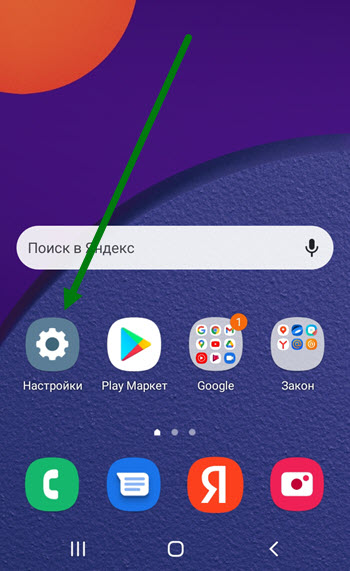
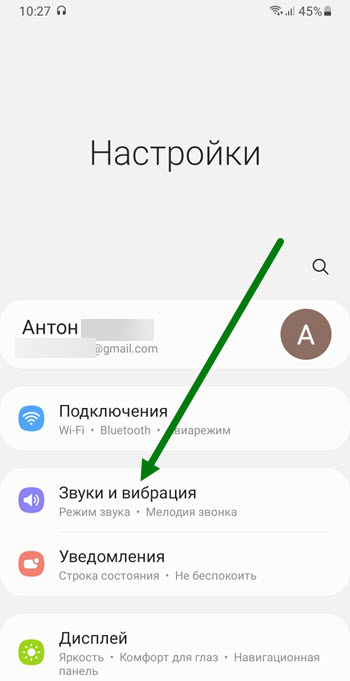
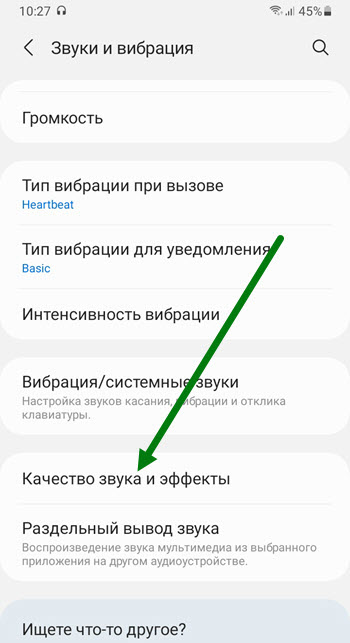
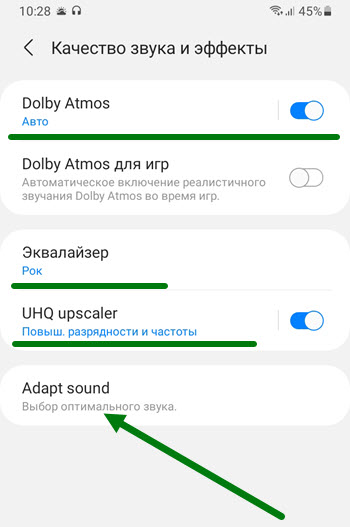
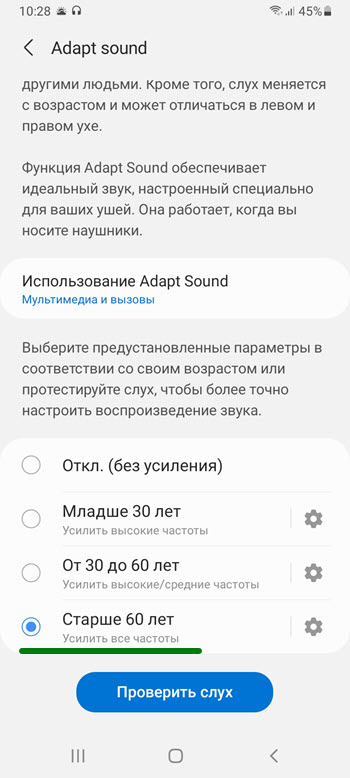
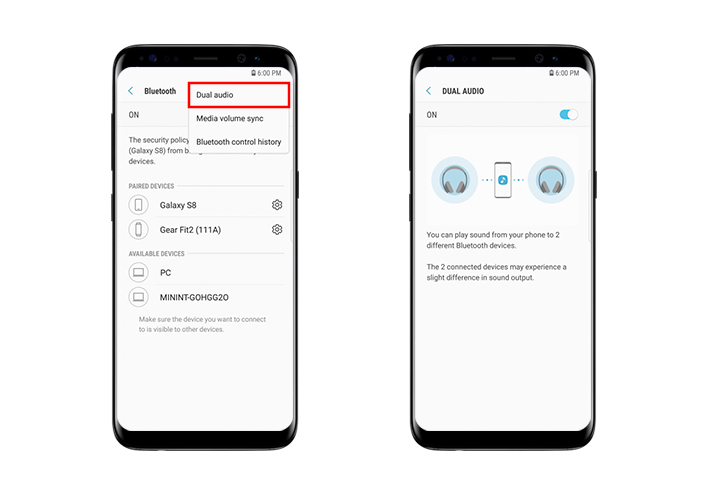







/imgs/2018/11/25/16/2479113/73cc367f16818b5e7fb98d8c6cae6f02a04d5976.jpg)
/imgs/2018/11/25/16/2479117/347bd32f9c093ff354a74d6a7796e9bcdeb2f679.jpg)
/imgs/2018/11/25/16/2479122/c35405988f36fb0d3a85dd57f74bac061bc45942.jpg)
/imgs/2018/11/25/16/2479126/9be2e31e5d6d770becb473930b57164410c6da63.jpg)
/imgs/2018/11/25/16/2479140/dd5a2c5900a30613289f363aa86da812e04cb6c5.jpg)
/imgs/2018/11/25/16/2479147/22a8ec23ab33fd2bdbe704fca08478260c7740fe.jpg)
/imgs/2018/11/25/16/2479154/f4caff509d7db0894ffb24c5f5461117ad2b78f2.jpg)
/imgs/2018/11/25/16/2479158/862caa3d3c464fdfd347598645c391486ab2d68d.jpg)
/imgs/2018/11/25/16/2479164/2ed92b6ce26fc9cc240ac70c2adf01a938878f59.jpg)
/imgs/2018/11/25/16/2479171/814d61c44d45d9eef2204c2adfdd68a8aedac71f.jpg)
/imgs/2018/11/25/16/2479175/7cad79c98021f227991269aebfe205b2beb407a5.jpg)
/imgs/2018/11/25/16/2479178/0ca85281a1b59757f9ca4461fd58748fb2a66b38.jpg)